MediaWiki ist eine in PHP geschriebene Wiki-Anwendung, die von der Wikimedia Foundation entwickelt wurde, um mehrere ihrer Projekte auszuführen. Die Enzyklopädie Wikipedia ist das beliebteste dieser Projekte.
Ein Wiki ist eine Art Website, die es ihren Benutzern ermöglicht, Inhalte gemeinsam zu erstellen und zu bearbeiten. Es kann auf verschiedene Weise verwendet werden, unter anderem als Wissensdatenbank, Dokumentationsbibliothek, Community-Website oder Firmen-Intranet.
Diese Art von Websites ist besonders nützlich in Kontexten, in denen mehrere Personen schnell und einfach Seiten erstellen und ändern müssen.
Diese Anleitung zeigt Ihnen, wie Sie die Anwendung installieren und einrichten, und gibt Ihnen die Grundlage für die Bereitstellung Ihrer eigenen Wiki-Site.
Wir werden in dieser Anleitung den Domainnamen „mediawiki.example.com“ verwenden. Ersetzen Sie es durch den Domänennamen oder die IP-Adresse, die Sie auf Ihrem Server konfiguriert haben.
Voraussetzungen
- Ein Ubuntu 20.04-Server. Sie können MediaWiki auf einer anderen Version von GNU/Linux ausführen, aber die unten beschriebenen Schritte können abweichen. Wenn Sie keinen haben, warum starten Sie nicht einen schnellen SSD Virtual Private Server von Atlantic.Net.
- Ein Root-Passwort wird auf dem Server eingerichtet.
Schritt 1 – Atlantic.Net Cloud-Server erstellen
Melden Sie sich zunächst bei Ihrem Atlantic.Net Cloud Server an. Erstellen Sie einen neuen Server und wählen Sie Ubuntu 20.04 als Betriebssystem mit mindestens 2 GB RAM. Stellen Sie über SSH eine Verbindung zu Ihrem Cloud-Server her und melden Sie sich mit den oben auf der Seite hervorgehobenen Anmeldeinformationen an.
Sobald Sie sich bei Ihrem Ubuntu 20.04-Server angemeldet haben, führen Sie den folgenden Befehl aus, um Ihr Basissystem mit den neuesten verfügbaren Paketen zu aktualisieren.
apt-get update -y
Schritt 2 – LAMP Server installieren
Zuerst müssen Sie die Apache-, MariaDB-, PHP- und andere PHP-Erweiterungen auf Ihrem Server installieren. Sie können alle mit dem folgenden Befehl installieren:
apt-get install apache2 mariadb-server php libapache2-mod-php php-mbstring php-xml php-json php-mysql php-curl php-intl php-gd php-mbstring texlive imagemagick unzip -y
Sobald alle Pakete installiert sind, können Sie mit der Erstellung einer Datenbank fortfahren.
Schritt 3 – Erstellen Sie eine Datenbank
Melden Sie sich als Nächstes mit dem folgenden Befehl bei der MariaDB-Shell an:
mysql
Sobald Sie sich angemeldet haben, erstellen Sie eine Datenbank und einen Benutzer für MediaWiki mit dem folgenden Befehl:
CREATE DATABASE mediawiki; GRANT ALL PRIVILEGES ON mediawiki.* TO 'wikiuser'@'localhost' IDENTIFIED BY 'password';
Leeren Sie als Nächstes die Berechtigungen und beenden Sie die MariaDB mit dem folgenden Befehl:
flush privileges; exit;
An diesem Punkt wird Ihre MariaDB-Datenbank erstellt.
Schritt 4 – Laden Sie MediaWiki herunter
Als nächstes müssen Sie die neueste Version von MediaWiki in das Apache-Web-Root-Verzeichnis herunterladen. Sie können es mit dem folgenden Befehl herunterladen:
wget https://releases.wikimedia.org/mediawiki/1.35/mediawiki-1.35.2.zip
Sobald der Download abgeschlossen ist, entpacken Sie die heruntergeladene Datei mit dem folgenden Befehl:
unzip mediawiki-1.35.2.zip
Verschieben Sie als Nächstes das extrahierte Verzeichnis in das Apache-Web-Root-Verzeichnis:
mv mediawiki-1.35.2 /var/www/html/mediawiki
Als nächstes müssen Sie Composer auf Ihrem System installieren. Sie können es mit dem folgenden Befehl installieren:
apt-get install composer -y
Wechseln Sie nach der Installation des Composer in das MediaWiki-Verzeichnis und installieren Sie alle PHP-Abhängigkeiten mit dem folgenden Befehl:
cd /var/www/html/mediawiki composer install --no-dev
Sobald alle Abhängigkeiten installiert sind, legen Sie mit dem folgenden Befehl die richtige Berechtigung für MediaWiki fest:
chown -R www-data:www-data /var/www/html/mediawiki
Schritt 5 – Apache für MediaWiki konfigurieren
Erstellen Sie als Nächstes mit dem folgenden Befehl eine Konfigurationsdatei für den virtuellen Apache-Host für MediaWiki:
nano /etc/apache2/sites-available/mediawiki.conf
Fügen Sie die folgenden Zeilen hinzu:
<VirtualHost *:80>
ServerAdmin [email protected]
DocumentRoot /var/www/html/mediawiki/
ServerName mediawiki.example.com
<Directory /var/www/html/mediawiki/>
Options FollowSymLinks
AllowOverride All
Order allow,deny
allow from all
</Directory>
ErrorLog /var/log/apache2/mediawiki_error
CustomLog /var/log/apache2/mediawiki_access common
</VirtualHost>
Speichern und schließen Sie die Datei, aktivieren Sie dann die virtuelle Hostdatei und starten Sie den Apache-Dienst mit dem folgenden Befehl neu:
a2ensite mediawiki.conf systemctl reload apache2
Schritt 6 – Zugriff auf MediaWiki
Öffnen Sie nun Ihren Webbrowser und greifen Sie über die URL http://mediawiki.example.com auf die MediaWiki-Installationsseite zu .
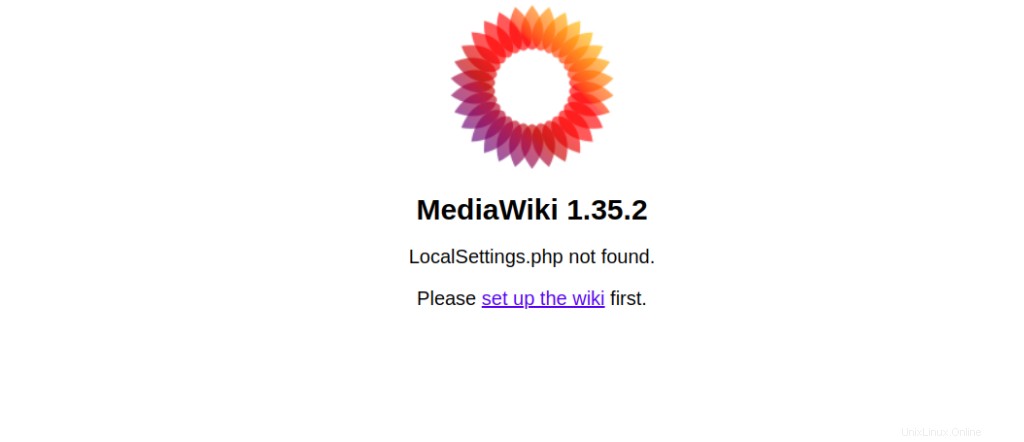
MediaWiki zeigt nun seine Version an. Es wird auch "LocalSettings.php nicht gefunden" angezeigt. Wir werden diese Datei basierend auf den nächsten Schritten erstellen. Beginnen Sie mit einem Klick auf den Link „Wiki einrichten“. “.
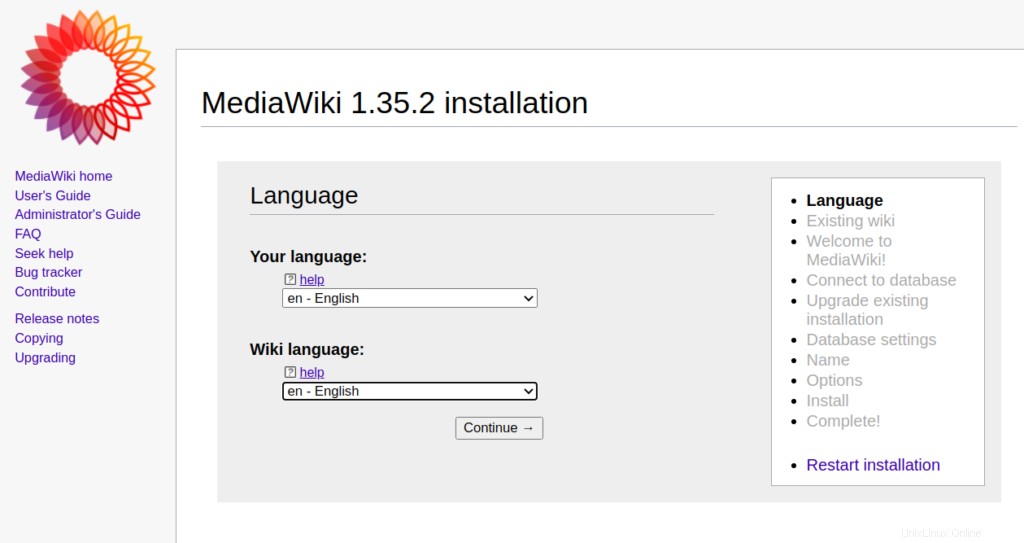
Auf dieser Seite können Sie die Sprache für Ihr Wiki auswählen. Wählen Sie Ihre bevorzugten Optionen aus und klicken Sie auf „Weiter“. “. Sie sollten die folgende Seite sehen:
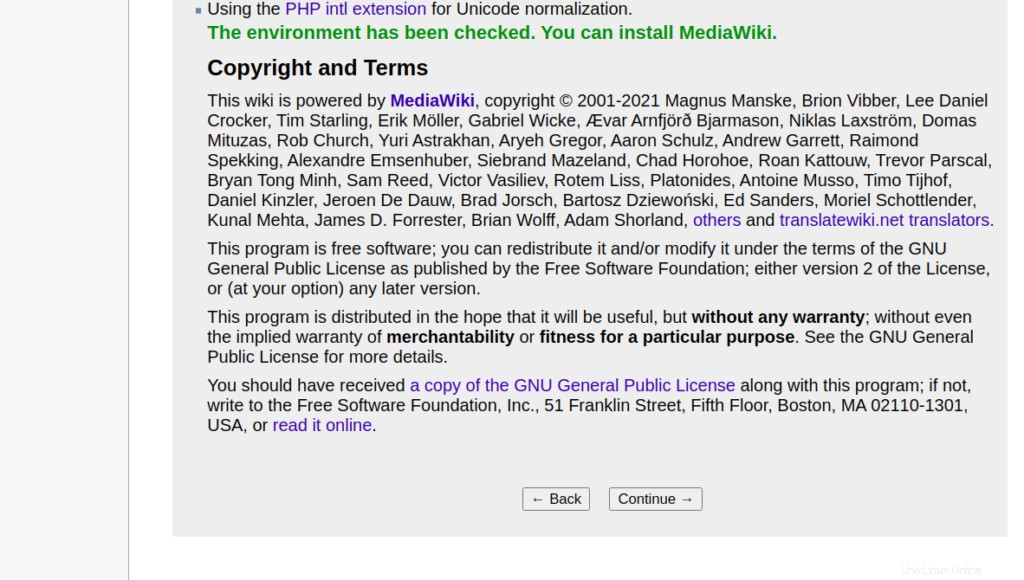
An diesem Punkt führt MediaWiki mehrere Überprüfungen durch, bevor es mit der Konfiguration fortfährt.
Wenn alles in Ordnung ist, erscheint die Meldung „Die Umgebung wurde überprüft. Sie können MediaWiki installieren“ erscheint. Drücken Sie auf „Weiter“. ” um zum nächsten Schritt zu gelangen.
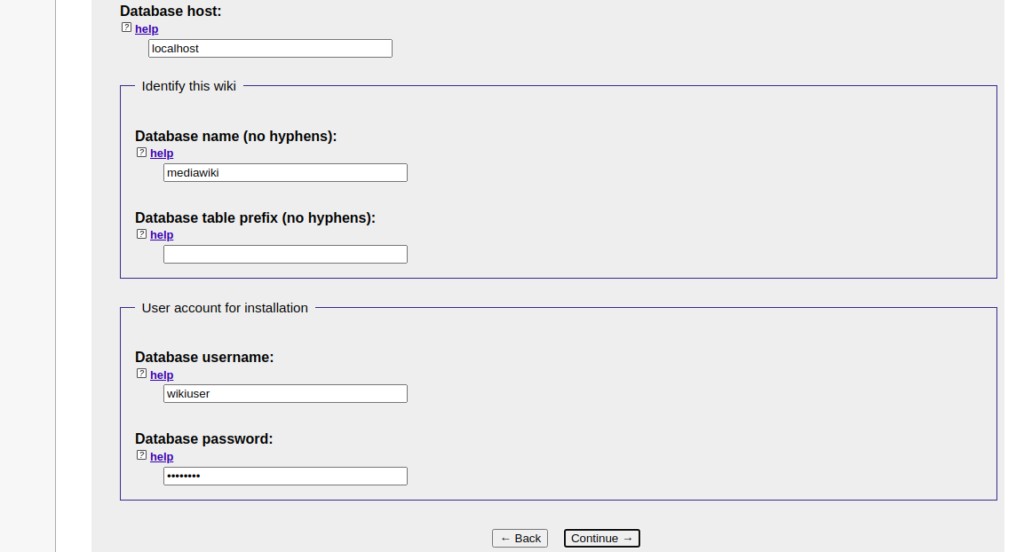
Geben Sie Ihre Datenbankdetails ein und klicken Sie auf Weiter Taste. Sie sollten die folgende Seite sehen:
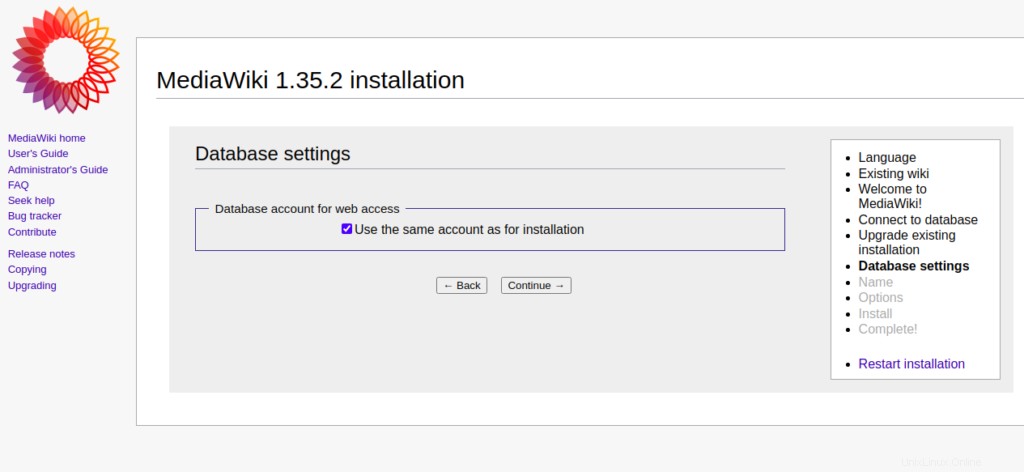
Deaktivieren Sie „Dasselbe Konto wie für die Installation verwenden“ und klicken Sie auf Weiter Taste. Sie sollten die folgende Seite sehen:
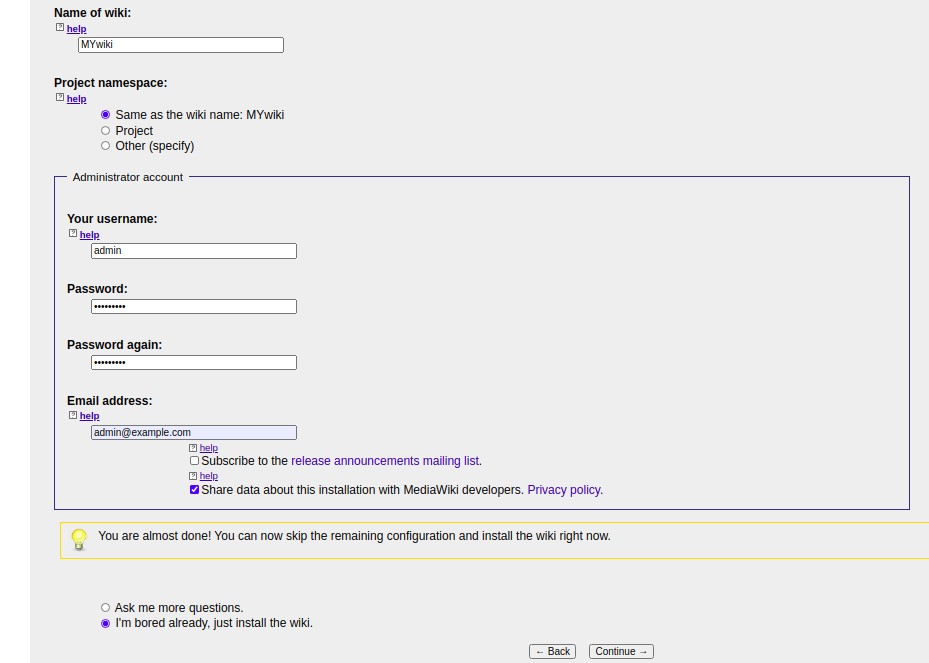
Geben Sie Ihren Site-Namen, Admin-Benutzernamen und Ihr Passwort ein und klicken Sie auf Weiter Taste. Sie sollten die folgende Seite sehen:
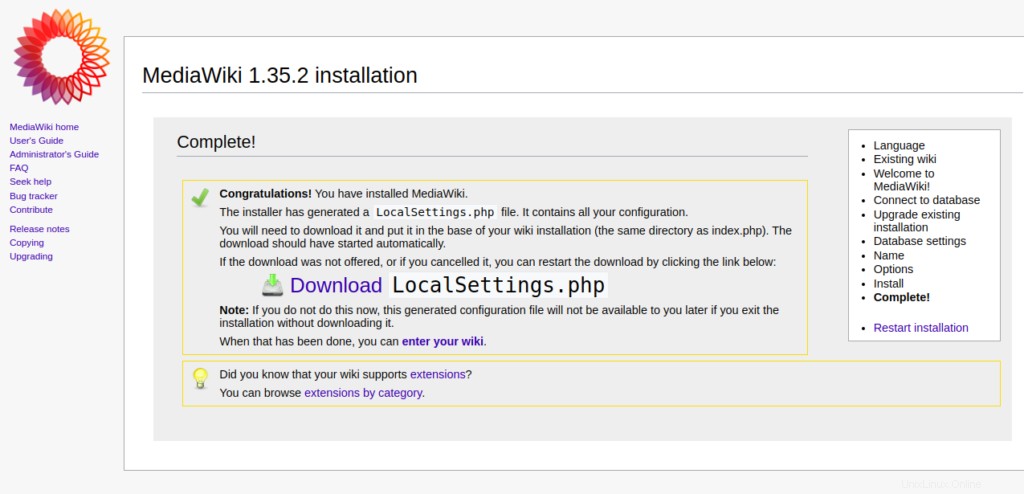
Laden Sie nun die Datei „LocalSettings.php“ auf Ihr System herunter und kopieren Sie sie nach /var/www/html/mediawiki Verzeichnis über SSH. Legen Sie dann mit dem folgenden Befehl den richtigen Besitz fest:
chown www-data:www-data /var/www/html/mediawiki/LocalSettings.php
Wenn Sie diesen letzten Schritt abgeschlossen haben, klicken Sie in Ihrem Browser auf den Link „Geben Sie Ihr Wiki ein“. Sie werden zum MediaWiki-Dashboard weitergeleitet:
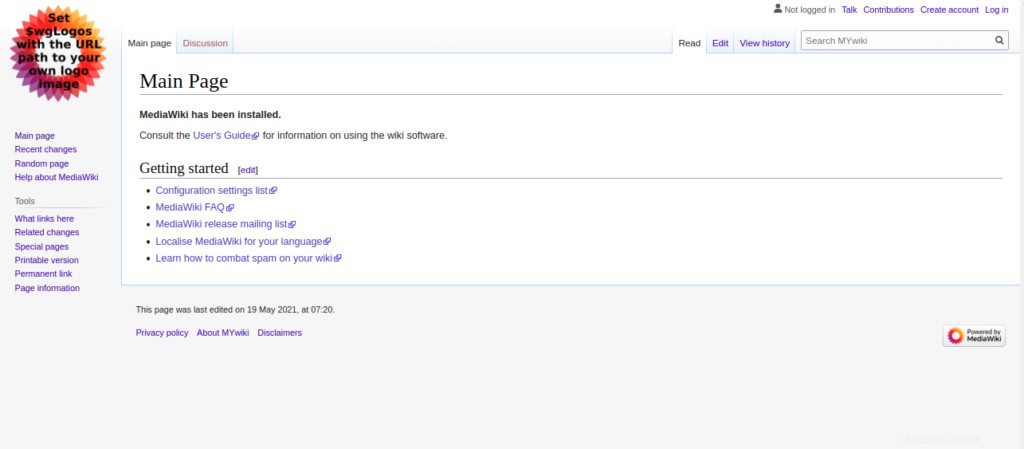
Weitere Ressourcen
Die standardmäßige Hauptseite Ihres Wikis enthält mehrere nützliche Links, über die Sie mehr über alle Funktionen von MediaWiki und die Verwendungsmöglichkeiten erfahren können.
Ein hervorragender Ausgangspunkt ist das MediaWiki-Benutzerhandbuch.
Vielen Dank, dass Sie dieser Anleitung gefolgt sind. Bitte sehen Sie sich unsere anderen verwandten Artikel unten auf der Seite an.